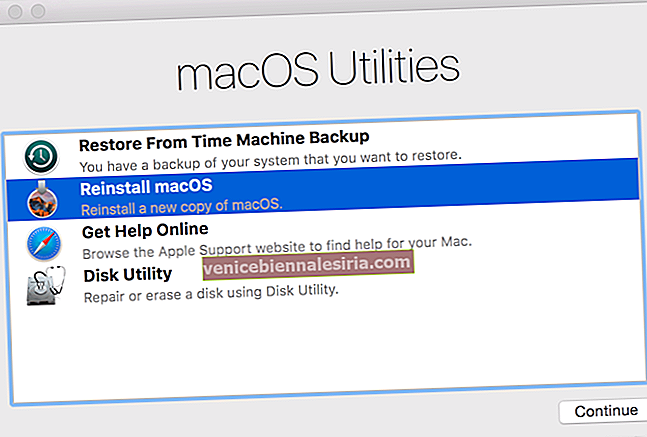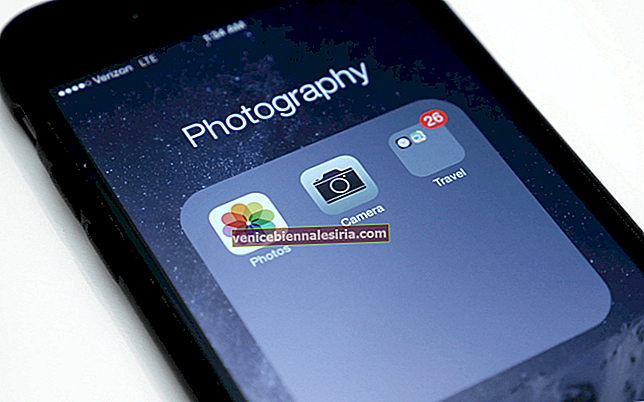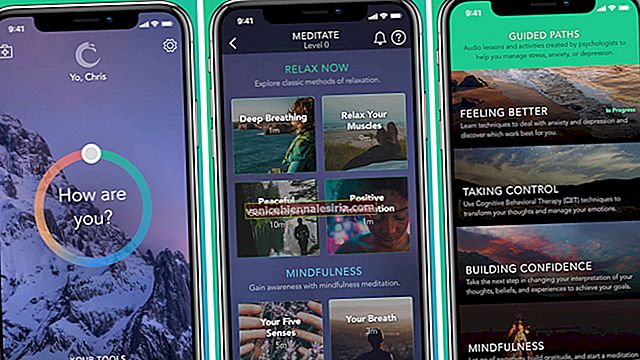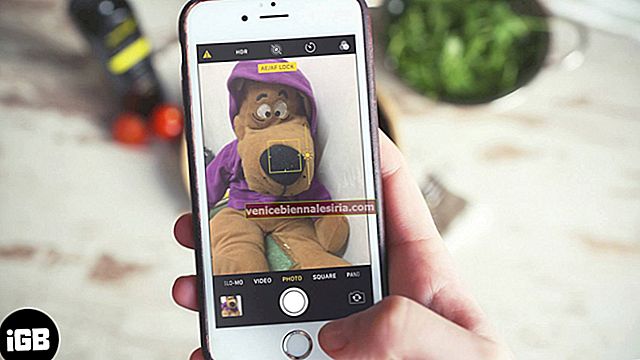În mod implicit, engleza americană este setată ca limbă implicită de căutare vocală în Google Maps. Dar dacă doriți să setați limba maternă ca limbă implicită pentru căutarea vocală, deoarece nu vi se pare suficient de convenabilă limba engleză?
Din fericire, puteți schimba limba implicită de căutare vocală în Google Maps de pe iPhone. Aplicația acceptă mai multe limbi precum engleză, arabă, catalană, chineză (Hong Kong), croată, cehă, daneză, olandeză, finlandeză, franceză, germană, greacă, ebraică, hindi, maghiară, indoneziană, italiană, japoneză, coreeană, Malay, norvegiană bokmål, poloneză, portugheză, română, rusă, chineză simplificată, slovacă, spaniolă, suedeză, thailandeză, chineză tradițională, turcă, ucraineană, vietnameză etc. Permiteți-mi să vă arăt cum funcționează!
Cum se schimbă limba implicită de căutare vocală în Google Maps pe iPhone și iPad
Pasul 1. Lansați Google Maps pe iPhone sau iPad.
Pasul 2. Apoi, trebuie să atingeți butonul meniu din colțul din stânga sus al ecranului.

Pasul 3. Acum, atingeți Setări.

Pasul 4. Apoi, trebuie să atingeți Căutarea vocală. Acum, trebuie să alegeți limba preferată.

În acest test, voi selecta Australia engleză.

Asta este!
Mai târziu, dacă doriți să reveniți la limba engleză (Statele Unite), pur și simplu urmați pașii menționați și selectați-l la final.
Delogare
Opțiunea de a schimba limba implicită de căutare vocală este foarte utilă - din punctul de vedere al utilizatorilor. Permite căutarea cu exactitate a oricărei locații în limba preferată.
Google Maps vă va permite în curând să împărtășiți prietenilor dvs. locația în timp real și progresul călătoriei. Odată ce această funcție mult așteptată este disponibilă, prietenii dvs. vor putea să vă vadă locația în timp real pe hartă.
În timp ce vorbim despre Google Maps, ați dori să verificați câteva dintre postările la fel de interesante, cum ar fi Cum să utilizați Siri cu Google Maps pe iPhone și cum să găsiți zone de interes în Google Maps pe iPhone sau iPad etc.